图片字怎么去掉 如何使用win10自带的画图工具去掉图片上的文字
更新时间:2023-09-01 09:55:31作者:jiang
图片字怎么去掉,随着技术的不断进步,我们在日常生活中使用图片的频率也越来越高,有时候我们可能会遇到一些需要修改或者去掉图片上文字的情况。对于使用Win10操作系统的用户来说,幸运的是系统自带的画图工具能够帮助我们轻松达到这一目的。通过使用这个工具,我们可以快速而准确地去掉图片上的文字,使得图片更加干净、美观。接下来我们将会详细介绍如何使用Win10自带的画图工具来去掉图片上的文字,让您轻松应对各种图片处理需求。
方法如下:
1.使用画图工具打开图片。
●右键点击图片 ;
●在弹出的菜单中点击【编辑】。
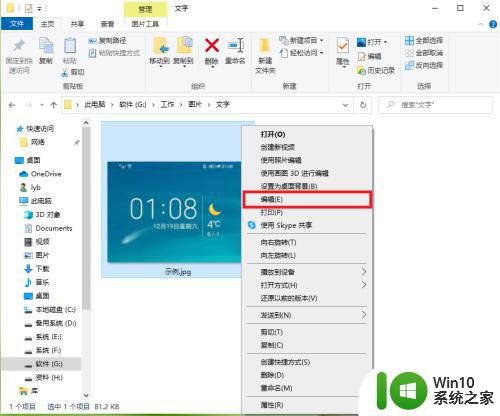
2.设置橡皮擦的颜色与文字背景相同。
●点击【颜色选取器】;
●在文字周围点击鼠标右键,选取橡皮擦的颜色。
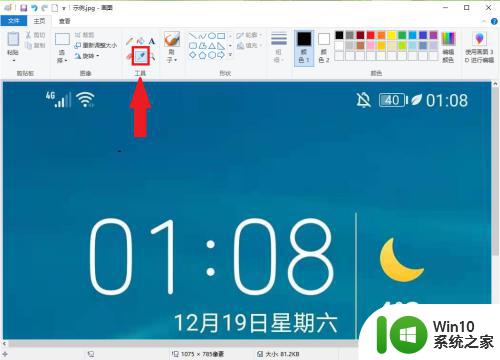
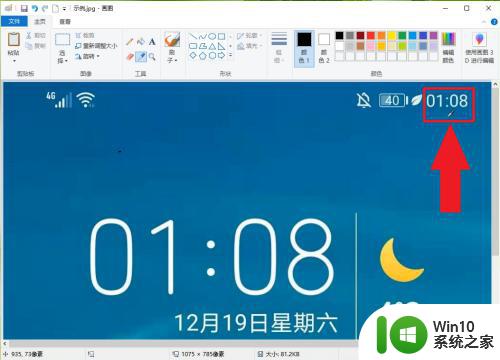
3.调整橡皮擦的大小。
●点击【橡皮擦】;
●按住键盘上的【ctrl】+【数字键盘上的”加号“】,放大橡皮擦。
注意:按住键盘上的【ctrl】+【数字键盘上的”减号“】,可以缩小橡皮擦。
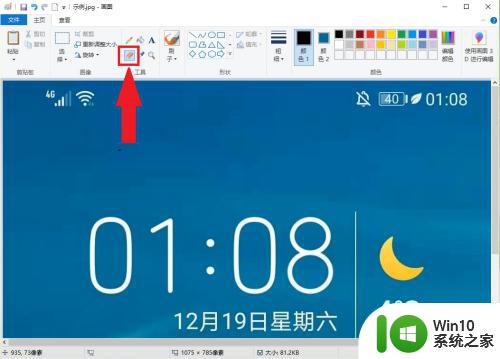

4.用橡皮擦涂抹文字,即可去除图片上的文字。
注意:此时可以点击右键重新选取橡皮擦颜色。
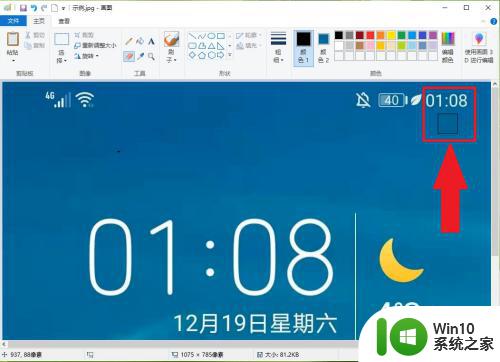
5.结果展示。
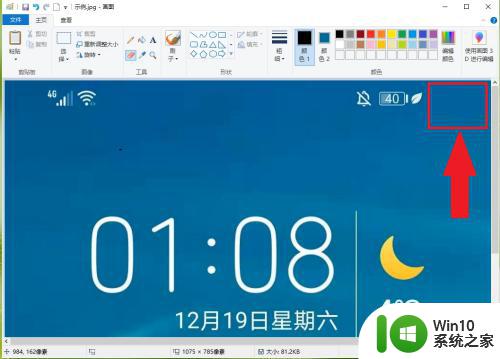
以上就是如何去除图片中的文字的全部内容,如果遇到这种情况,你可以按照本文的步骤进行操作,非常简单快速,一步到位。
图片字怎么去掉 如何使用win10自带的画图工具去掉图片上的文字相关教程
- 教你使用win10画图3D软件去除图片文字 win10电脑使用画图3D软件去除图片文字的方法
- win10去掉图标名称的方法 win10怎么去掉桌面图标名字
- 用windows10自带的画图软件编辑海报文字的方法 如何使用Windows 10自带的画图软件编辑海报文字的技巧
- win10画图工具在哪里找 win10自带的画图工具在哪个文件夹里
- 电脑win10怎样取消屏保图片 win10怎样去掉屏保图片
- win10图标出现盾牌如何去除 win10图标上的盾牌怎么去掉
- win10自带看图工具怎么打开 win10自带看图工具使用方法
- win10在图片上添加文字的方法 win10图片编辑添加文字教程
- 如何去掉win10安全中心图标 去掉win10安全中心图标的方法
- win10截图后如何编辑图片文字 win10截图怎么插入字体文字
- win10如何去掉图标有两个箭头 win10图标有两个箭头怎么去掉
- win10使用自带截图软件编辑图片的方法 Win10自带截图软件如何编辑图片
- 蜘蛛侠:暗影之网win10无法运行解决方法 蜘蛛侠暗影之网win10闪退解决方法
- win10玩只狼:影逝二度游戏卡顿什么原因 win10玩只狼:影逝二度游戏卡顿的处理方法 win10只狼影逝二度游戏卡顿解决方法
- 《极品飞车13:变速》win10无法启动解决方法 极品飞车13变速win10闪退解决方法
- win10桌面图标设置没有权限访问如何处理 Win10桌面图标权限访问被拒绝怎么办
win10系统教程推荐
- 1 蜘蛛侠:暗影之网win10无法运行解决方法 蜘蛛侠暗影之网win10闪退解决方法
- 2 win10桌面图标设置没有权限访问如何处理 Win10桌面图标权限访问被拒绝怎么办
- 3 win10关闭个人信息收集的最佳方法 如何在win10中关闭个人信息收集
- 4 英雄联盟win10无法初始化图像设备怎么办 英雄联盟win10启动黑屏怎么解决
- 5 win10需要来自system权限才能删除解决方法 Win10删除文件需要管理员权限解决方法
- 6 win10电脑查看激活密码的快捷方法 win10电脑激活密码查看方法
- 7 win10平板模式怎么切换电脑模式快捷键 win10平板模式如何切换至电脑模式
- 8 win10 usb无法识别鼠标无法操作如何修复 Win10 USB接口无法识别鼠标怎么办
- 9 笔记本电脑win10更新后开机黑屏很久才有画面如何修复 win10更新后笔记本电脑开机黑屏怎么办
- 10 电脑w10设备管理器里没有蓝牙怎么办 电脑w10蓝牙设备管理器找不到
win10系统推荐
- 1 番茄家园ghost win10 32位旗舰破解版v2023.12
- 2 索尼笔记本ghost win10 64位原版正式版v2023.12
- 3 系统之家ghost win10 64位u盘家庭版v2023.12
- 4 电脑公司ghost win10 64位官方破解版v2023.12
- 5 系统之家windows10 64位原版安装版v2023.12
- 6 深度技术ghost win10 64位极速稳定版v2023.12
- 7 雨林木风ghost win10 64位专业旗舰版v2023.12
- 8 电脑公司ghost win10 32位正式装机版v2023.12
- 9 系统之家ghost win10 64位专业版原版下载v2023.12
- 10 深度技术ghost win10 32位最新旗舰版v2023.11